Če ste izvajali namestitve drugih operacijskih sistemov z uporabo Sun VM Virtualbox in želite zajeti zaslon svojega gostujočega operacijskega sistema in uporaba "PrintScreen" ali "Alt + PrintScreen" ne naredi ničesar, uporabite spodnjo rešitev za rešitev te težave.
Za ta članek sem nastavil okolje Vbox (različica 4.1.20) v svojem operacijskem sistemu Windows 7 sistem za namestitev operacijskega sistema Windows XP kot gostujočega operacijskega sistema, namestil pa sem tudi "Gost Dodatki".
Potem opazim, da ko poskušam izbrati gostujoči OS, mojo tipkovnico in miško samodejno zajame gostujoči OS.
Ko se to zgodi, lahko vidite "zeleno puščico navzdol" na desnem dnu okna operacijskega sistema vašega gosta, kar pomeni, da sta vašo tipkovnico in miško zajeli gostujoči OS.
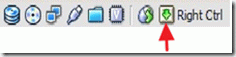
1. Torej moramo prekiniti zajem tipkovnice in miške tako, da enkrat pritisnemo desno tipko Ctrl in "zelena puščica navzdol"postane kot"črna puščica navzdol".
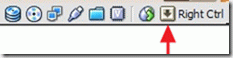
2. Ko je to končano, lahko uporabite bližnjične tipke "PrintScreen" za zajem celotnega zaslona ali pritisnite " Alt + PrintScreen" hkrati zajeti aktivno* okno gostujočega operacijskega sistema VirtualBox.
Opaziti*: Najprej morate izbrati okno gostujočega OS VirtualBox, nato preklicati zajem tipkovnice in miške tako, da enkrat pritisnete tipko "Right Ctrl" in uporabite bližnjice za zajem.